O Microsoft Teams (gratuito) permite manter contato com seus contatos, bem como acompanhar arquivos, compromissos de calendário e muito mais.
Na parte inferior da tela, o Teams é organizado em guias. A seguir está um detalhamento do que cada guia faz.


Selecione a guia Página Inicial para começar no Teams criando comunicado e mantendo contato com reuniões e postagens da comunidade. Saiba mais sobre como aproveitar ao máximo o Teams.

Selecione a guia Chat para exibir e acessar seus chats de grupo e um para um. Saiba como enviar e receber mensagens.

Selecione a guia Atividade para exibir reações recentes e @mentions em seus chats de grupo e um para um. Saiba mais sobre o feed de atividades.

Selecione a guia Comunidade para exibir e acessar suas comunidades. Saiba mais sobre comunidades no Teams.
Ao longo do lado esquerdo da tela, o Teams é organizado em guias. A seguir está um detalhamento rápido do que cada guia faz.
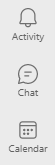

Selecione a guia Atividade para exibir reações recentes e @mentions em seus chats de grupo e um para um. Saiba mais sobre o feed de atividades.

Selecione a guia Comunidade para manter contato com suas comunidades por meio de reuniões e atualizações. Saiba mais sobre como aproveitar ao máximo o Teams.

Selecione a guia Chat para exibir e acessar seus chats de grupo e um para um. Saiba como enviar e receber mensagens.

Selecione a guia Calendário para exibir seu calendário e todas as suas reuniões. Saiba mais sobre reuniões no Teams.
Saiba mais sobre como fazer ainda mais no Teams para Windows 11.
Fale conosco
Para obter mais ajuda, entre em contato com o suporte ou faça uma pergunta na Comunidade do Microsoft Teams.










